极空间 群晖 安装NASTOOLS进行电影/电视剧 自动订阅 及自动刮削 教程
存储目录框架的创建
很多小伙伴催我写NASTOOL教程,主要是看现在NASTOOL已经更新了很多版本了,网上很多教程太老已经不适用了,所以今天我就根据目前的3.X版本来写一篇教程
首先,我们先认识NASTOOL的工作原理以及我们要做的准备工作,NASTOOL可以通过我们的订阅,搜索各PT站点的资源或者不间断地订阅RSS流来下载最新的电影、电视剧集更新,所以,NASTOOL的目录我们分为三块
一是数据库区,我们以极空间为例,在Docker文件夹目录下新建一个NasTools文件夹
二是下载缓冲区,我们在极空间根目录下新建一个DOWNLOAD文件夹,因为我们后面会区分下载的电影和电视剧缓冲区,所以我们在DOWNLOAD文件夹内新建一个电影缓冲区MOVIE,以及一个电视剧缓冲区TV SHOW
三是我们的影视库,也就是我们下载缓冲完毕,进行归纳收藏的库,也是加载到我们infuse或者是极影视观影的一个库,这里我们依然按照电影和电视剧、动漫、综艺来进行区分,我建一个电影以及一个剧综漫的库
当然,大家可以根据上面的提示自行理解,创建属于自己的存储目录框架,如果大家按照我的存储目录框架思路来走的话,整体的存储目录框架如下:
NasTools应用下载与配置
然后我们打开Docker
在仓库内搜索
jxxghp/nas-tools
下载latest
下载完毕后双击打开配置
来到文件夹路径
文件夹选择Docker文件夹下的NasTools
装载路径填
/config
然后新建一个路径,文件夹选择根目录
装载路径填/Z4
因为我们之前3000端口让给了vertex
所以这里我们把3000端口转发到3001
本地端口填
3001
容易端口填3000
然后点应用
进入NasTools
然后我们打开浏览器,输入http://自己NAS的IP:3001
初始化用户名为
admin
密码为
password
进去之后我们先改密码
改完之后记得保存
获取TMDB API Key
然后我们去获得TMDB API Key
因为网上很多TMDB API Key的教程,这里我就直接引用
然后点加入TMDB
注册一个账号
然后点自己头像下的账户设置
然后点左侧的API
选择右侧请求API秘钥里的click here
注册选择Developer
然后点接受
然后使用类型选择桌面应用
应用名称填NasTools
应用URL填自己NAS的IP
应用简介填:
Meet personalized needs, enrich website interfaces and functions
后面的详细资料随便填,合理满足要求即可
然后点提交
然后就会生成我们的API
将API秘钥复制下来
填到我们NasTools里的TMDB API Key里
记得保存
PT认证
因为3.0以后的版本的NasTools需要进行PT认证以后才能使用,所以我们接下来进行PT认证
点击左下角的用户认证
选择自己已有的站点,填上自己的用户uid和passkey秘钥
认证成功后,我们就能看到NasTools的全部选项了
NasTools的个性化设置
到这里,我们的NasTools最基础的搭建工作已经完毕了
接下来,我们先开始NasTools的个性化设置了,这里以我自己的使用习惯进行推荐,也会尽量给大家讲解各个设置的缘由
首先就是媒体设置,转移最小文件大小这里我们改为50,因为有些老旧小体积剧,比如蜡笔小新之类的,可能单集体积会低于150M,NASTOOL会将他们排除在外,这里我们改低一点,提高转移容错率
然后就是刮削元数据及图片这一项,这一项要视各位的播放器来决定,比如说像我一样是使用infuse和极影视这类可以在线抓TMDB或者豆瓣的元数据的播放器,就不需要勾选,因为勾选了之后本地的元数据和封面可能会给播放器造成困扰导致错乱,如果是其他Emby或者是一些依赖本地元数据和封面刮削的用户,请勾选这个选项以获得更好的海报墙刮削体验
最后就是二级分类策略
二级分类策略顾名思义就是我们最后下载到存储仓里的电影和电视剧是否需要分类为以下这些二级目录,如果不需要,只需要存储在电影/剧综漫这些一级目录内,则二级分类策略的输入框内留空
每改完一项,记得点一次保存
然后来到服务,为了我们能够更快的进行订阅追到更新的剧,RSS周期改为400以提高更新频率
取消搜索优先使用英文名的勾选
勾选使用TMDB代理服务,以提高我们TMDB服务的容错率
每改一项记得保存
下载器设置
然后我们来到下载器设置
点击新增下载器
如果还没安装Qbittorrent的小伙伴可以看我这篇进行安装:坚叔Evan:极空间 群晖 安装Qbittorrent 进行 BT/PT 资源下载教程
已经安装过的小伙伴继续往下看
名称填Qbittorrent
类型选Qbittorrent
IP地址填QB的IP地址
端口填QB的端口
用户名密码填自己自定义的
种子管理模式选手动
监控和隔离选是
转移方式选移动
下载目录按照下方截图进行设置,如果是自行设置了缓存目录结构的,自行选择电视、剧漫的缓存目录
最后点测试,测试成功以后点保存
保存以后把这颗星勾选上
媒体库存储目录设置
刚刚我们设置好了下载器和缓存目录,接下来我们设置存储目录
来到媒体库,按照图中所示,将我们媒体库内的电影、电视剧、动漫和未识别定义到我们的两个媒体库以及一个未识别的缓存库内
目录同步设置
设置好我们的媒体库存储目录以后,我们要让NasTools知道我们的缓存目录在哪,好让NasTools可以把缓存目录下下载好的电影和剧综漫分类刮削归类到我们的媒体库存储目录
点击目录同步,点新增目录同步
我们先设置电影
第一个框将我们的地址定义到我们的缓存目录,也就是DOWNLOAD文件夹下的MOVIE
第二个框将我们的地址定义到我们的存储目录,也就是根目录下的电影文件夹
第三个框将我们的地址定义到我们的未刮削目录,也就是DOWNLOAD文件夹
同步方式选移动
然后点确定
接下来设置剧综漫,同理
第一个框将我们的地址定义到我们的缓存目录,也就是DOWNLOAD文件夹下的TV SHOW
第二个框将我们的地址定义到我们的存储目录,也就是根目录下的剧综漫文件夹
第三个框将我们的地址定义到我们的未刮削目录,也就是DOWNLOAD文件夹
同步方式选移动
然后点确定
完成后的效果
媒体服务器设置
接下来我们配置媒体服务器,以方便我们的NasTools识别我们存储目录内都存储了哪些电影,方便我们以后筛选避免下载重复的电影和剧集
来到媒体服务器,这里我以emby为例
点击emby,进入以后填写自己的emby地址和api key
如果未安装emby的小伙伴可以看我这篇教程:坚叔Evan:极空间 群晖 安装Emby 进行 电影/电视剧归纳观影 教程
然后教大家如何获取API KEY
进入EMBY设置,点击API秘钥
点击右侧的+新API秘钥
应用名称填NasTools
点确定
我们的API秘钥就生成啦(例:1546e77a2d2d44399c5bba12bec76865)
然后将我们的EMBY地址和API秘钥输入进去
点击测试,测试成功后点击确定即可
这里要说明一点,如果我们是infuse和极影视这类不依赖本地元数据的用户,请把Emby的元数据刮削选项取消
检验之前的设置
然后我们就可以来到我的媒体库一栏,检测我们的媒体库是否正确连上了
来到榜单推荐,也能看到我们的TMDB也在正常运作中
配置PT站点
接下来就是配置我们的PT站点了
来到站点维护,点新增站点
名称填写站点名称
地址填写站点地址
Cookie填写自己站点的Cookie
RSS订阅地址填写RSS订阅地址
下载字幕一项改为是
然后点击新增
配置完毕后我们点右上角的站点测试进行测试
测试通过后我们可以按照以上方法,将自己已有的PT站点全部都添加到NasTools里面去
资源搜索测试
接下来我们搜索部电影来试试看
能正确搜索到,我们可以选择订阅,也可以选择直接搜索
可以看到,所有站点的资源都能搜索出来
点击就能开始下载
查看我们的Qbittorrent,确实是在下载
自定义订阅规则
而订阅的话我们可以通过自定义规则,从而让订阅可以根据我们订阅规则的喜好来进行智能订阅
比如说我更喜欢优先下载4K特效蓝光资源
那么我就把4K特效蓝光资源的优先级设为1
以此类推,4K其他资源优先级设为2
1080P特效设为3
这样就能获得一个属于我们自己心意的订阅规则了,同时你可以点亮上方的星星,将其标记为你的默认规则
订阅测试
我们设置好了我们的订阅规则,接下来我们依然是搜索这部影片,然后点订阅
可以看到,NasTools就按照我们的订阅规则,优先挑选了4K蓝光 HDR 特效字幕的资源进行下载了
电视剧订阅
而且通过订阅电视剧,NasTools还会通过RSS定时刷新订阅来不断的帮我们追剧,一旦PT站出了新的剧集资源,NasTools就会自动帮我们下载,并且刮削整理进媒体库内
这样我们就不用像以前一样等着电视剧一集一集的出,一集一集的追然后再一集一集的下,做到不用动手,家里的极影视或者infuse等播放器就能自动追剧的功能
远程订阅和下载
除此之外,我们还可以通过第三方聊天软件 来进行远程订阅和下载影片,这样我们就能在户外也能遥控家里的NAS进行下载我们想要的电影或者是剧综漫剧集
同时,NasTools还能通过软件给远在户外的你发送各种消息和各种咨询,比如PT站点的通知,或者是刮削和下载情况
通过远程搜索我们想要下载的电影和剧集,NasTools发送给我们这部影片的各种版本,我们选择想要下载的版本,NasTools就会根据我们之前编辑好的订阅规则优先顺序来下载我们想要的影片
根据我的订阅优先顺序,家里的NAS自动开始帮我下载了
这一切是怎么实现的呢?接下来开始教大家
点击消息通知,点击新增消息通知
配置Slack
这里我们可以选择很多第三方聊天软件,为了适配更多小伙伴的使用,这里我选择所有用户都可以使用的Slack,这也是目前NasTools最方便的通讯方式
首先我们注册一个Slack账号
https://slack.com/intl/zh-cn/get-started#/createnew
然后创建一个新的工作区
名称设为
NasTools
名称按照自己习惯填
跳过添加团队
这里也是随便填
然后点击这个链接
https://api.slack.com/
点击created an app
点击create new app
选From Scratch
名称填NasTools
workspace选NasTools
然后点create APP
然后来到Socket Mode
勾选Enable Socket Mode
Token Name填NasTools
然后点generate
这行Token复制好
然后点Done
然后点OAuth & Permissions
点击右侧Scopes下的Add an OAuthScope
添加以下选项
app_mentions:read
channels:read
chat:write
commands
im:history
im:read
然后来到Event Subscriptions
开启Event Subscriptions
然后打开下方的Subscribe to bot events
点击Add Bot User Event
添加
app_mention
http://message.im
记得点save changes
然后来到Interactivity & Shortcuts
点右侧的Create New Shortcut
选Global
点Next
Name和Short Description填RSS订阅
ID填/rss
然后点create
依此类推
我们将这些ID添加进去
RSS订阅
/rss
下载文件转移
/ptt
删种
/ptr
站点签到
/pts
目录同步
/rst
最后记得保存
然后来到Basic Information
找到App-Level Tokens
点击Generate Token and Scopes
Name填NasTools
点Add Scope
选择connections:write
然后点Generate
复制好这行App Token保存
然后点Done
然后点install app
点install to workspace
允许
复制保存好这行Bot Token
然后进入App Home
勾选Allow users to send Slash commands and messages from the messages tab
然后进入slack
https://slack.com/intl/zh-cn/
右键全体
点击查看频道详情
点击集成
点击添加应用
点添加
然后我们回到NasTools设置里
选择Slack
名称填Slack
Bot User OAuth Token 填刚刚保存好的 Bot Token
App-Level Token 填刚刚保存好的 App Token
然后点测试
测试成功后点确定
同时,我们的Slack也收到了这条测试信息
我们的第三方远程订阅途径就完成了
远程订阅测试
Slack提供了多终端的App,ios、mac、win、Android都有相应的app,可以下载app到自己的终端,也可以收藏Slack网页端,以方便我们远程订阅
我们测试一下
完美!
NasTools还提供了很多其他玩法,比如说
自动刮削封面功能
同时,我们还可以利用NasTools替代以往我们TMM的刮削功能
还能设置自动刮削周期,这样就可以自动监控我们媒体库内缺失封面图和元数据的电影电视剧,这一点可比以往所有的刮削软件要好太多了,只要我们设置好媒体库和周期,我们就再也不用手动去管理刮削元数据和封面了
自定义Hosts功能
有一些外网PT站点,或者是一些国内网络环境无法访问的站点,我们可以通过添加自定义Hosts,来进行访问
添加了Hosts以后,我们就可以用NasTools搜索到一些国内网络环境访问不了的站点了
媒体缓存库刮削功能
配合这个缓存库实时刮削的这个玩法很多,比如说之前配置了我阿里云盘实时订阅的用户,就可以开启这个缓存库刮削功能,将阿里云实时订阅作为检索器和下载器,而订阅目录就是缓存库,实时刮削可以根据自定义的周期,将阿里云里订阅到缓存库里的电影和剧综漫都进行识别及刮削,然后存储到自己的媒体库内
榜单推荐
而且,我们还可以在榜单推荐里面,可以看到各平台的热门电影和电视剧综漫的实时推送,
这些还没上映,或者已经上映的片子,我们都只需轻点订阅,即可自动完成筛选-下载-刮削-入库这一以前看起来很繁琐的流程,完全不用自己实时盯着和手动操作
附录:内网穿透篇
附录内网穿透主要是教大家如何将这个应用穿透到公网上,从而实现在户外也能访问到这个应用
现在我主要推两篇穿透,一篇是白嫖极空间的穿透来进行转发,一篇是cloudflare
极空间的穿透比较偏小白,好上手,不需要域名,但是需要进入极空间的应用才能打开应用
cloudflare穿透后公网访问比较方便,但是上手相较复杂
大家可以思考自行选择
坚叔Evan:群晖/极空间无公网IP环境下搭建Cloudflared-阿里云免费隧道穿透教程
NasTools的教程就到这里,更多教程可以点入我的导航页进行查看:坚叔Evan:教程导航页
发布于 2023-03-14 23:38


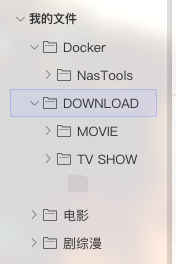

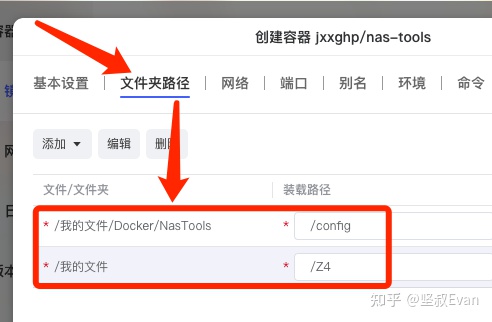
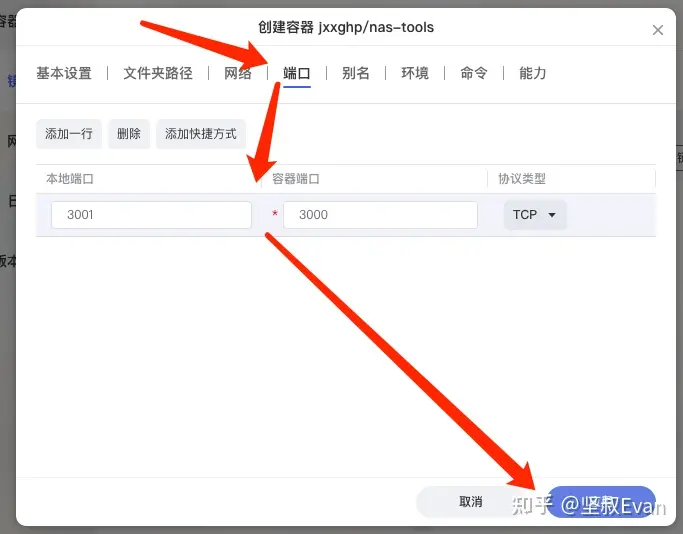
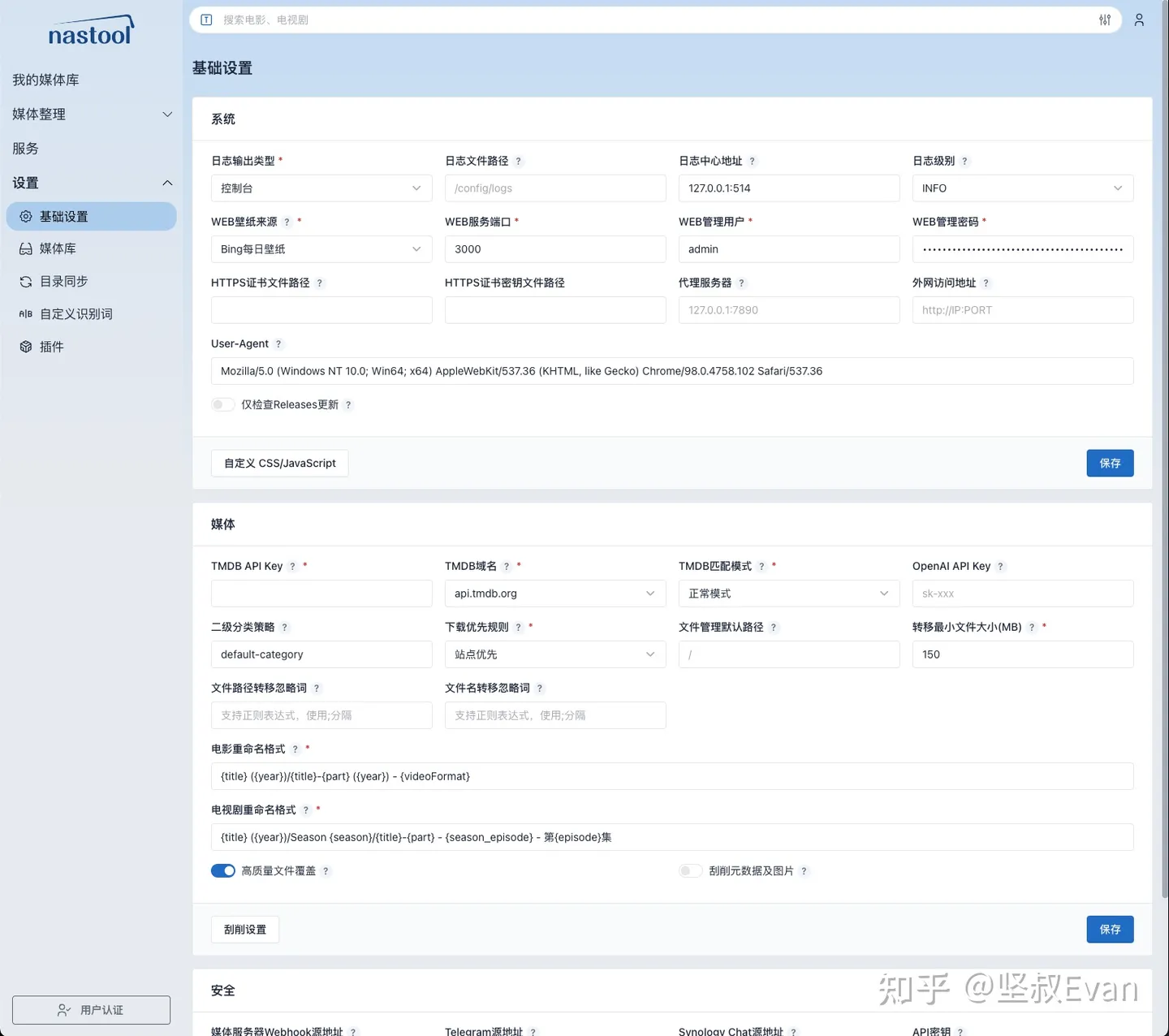

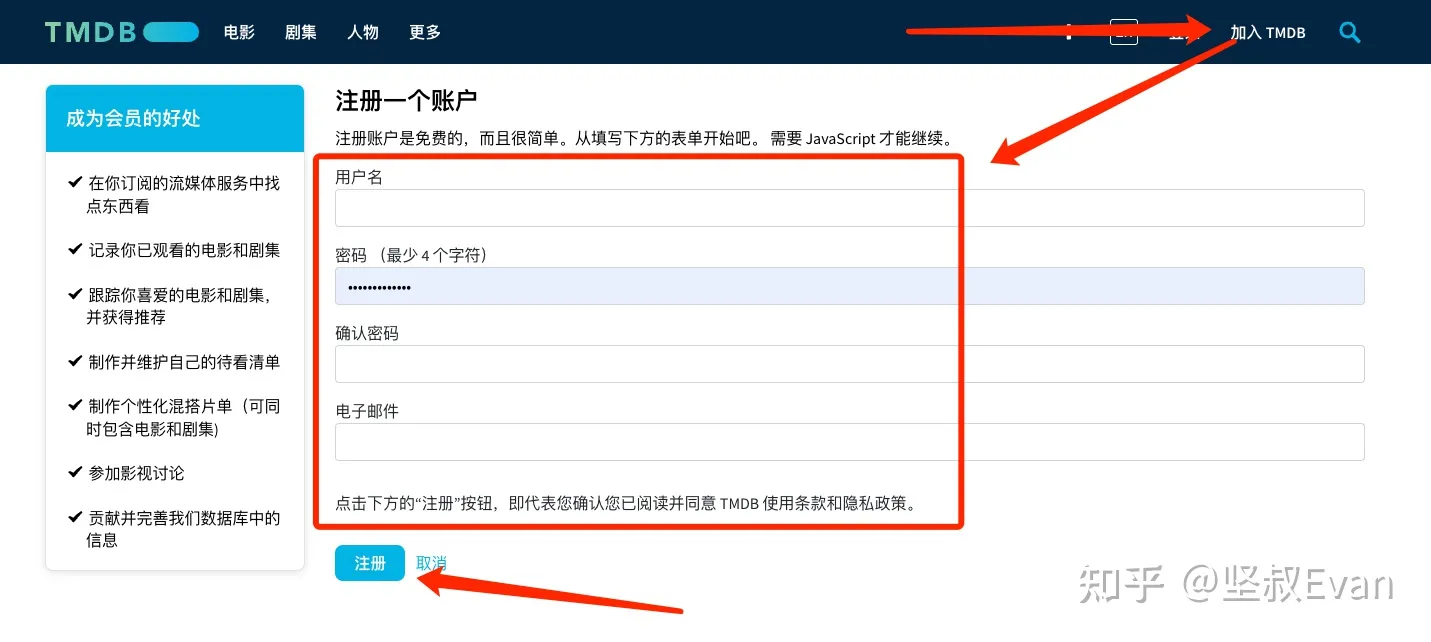

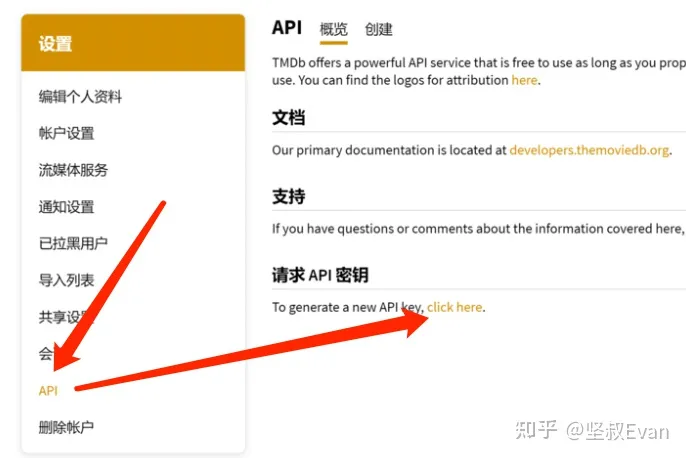
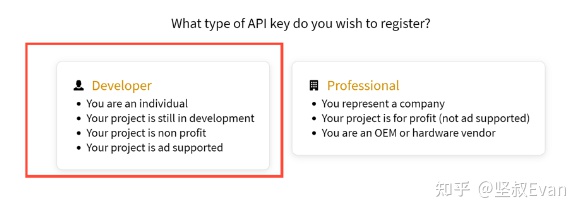

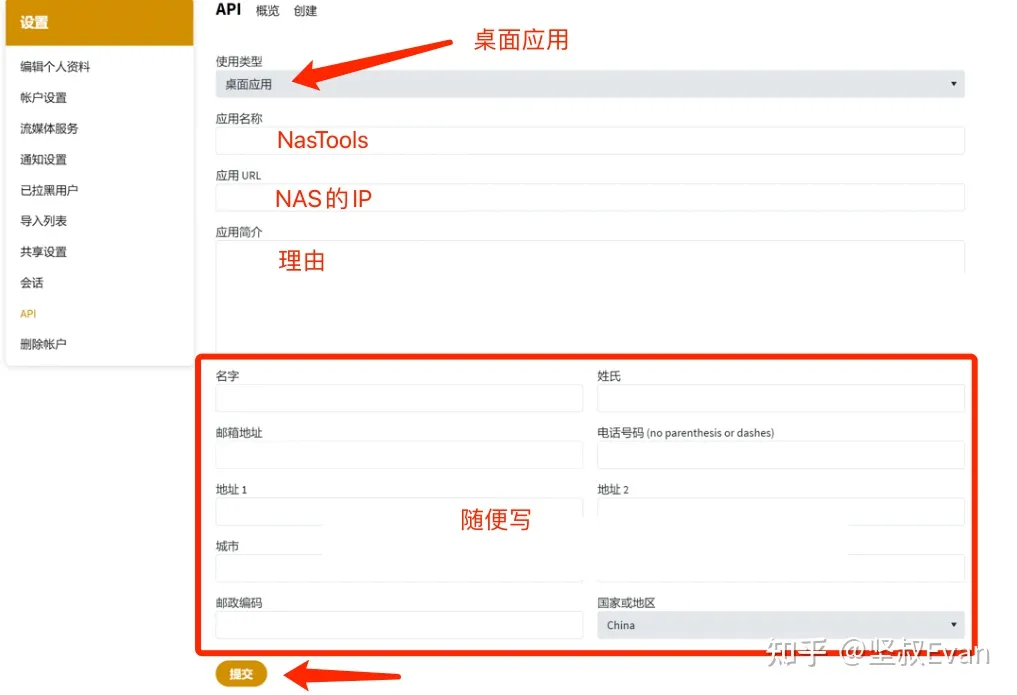
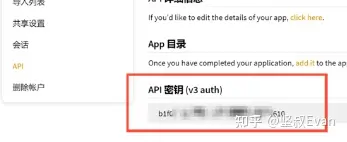
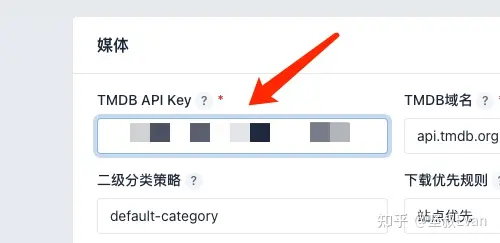



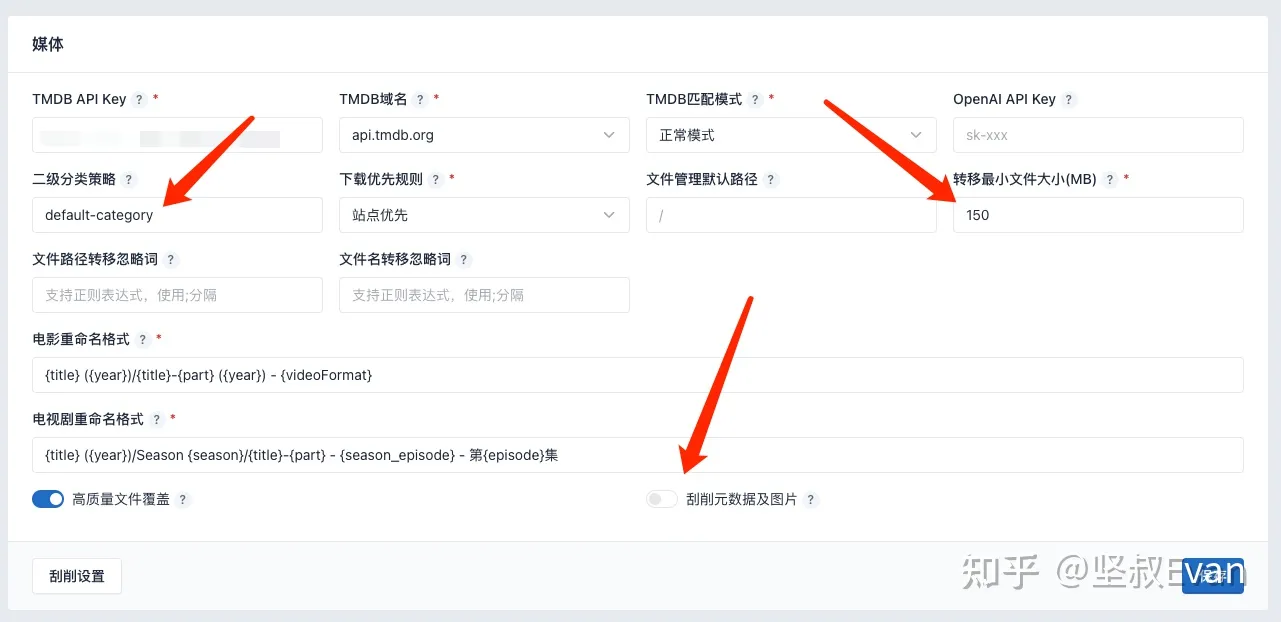

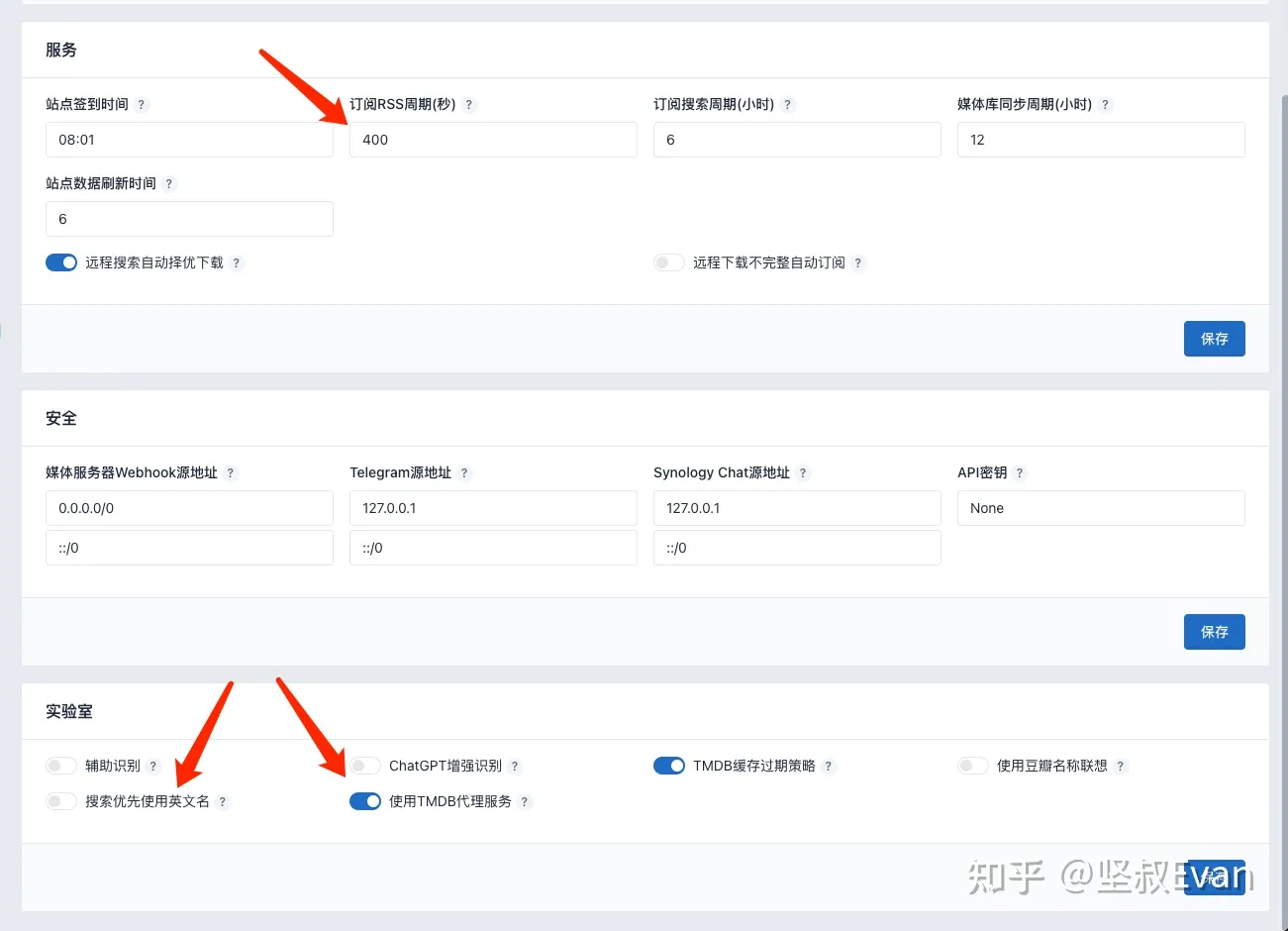



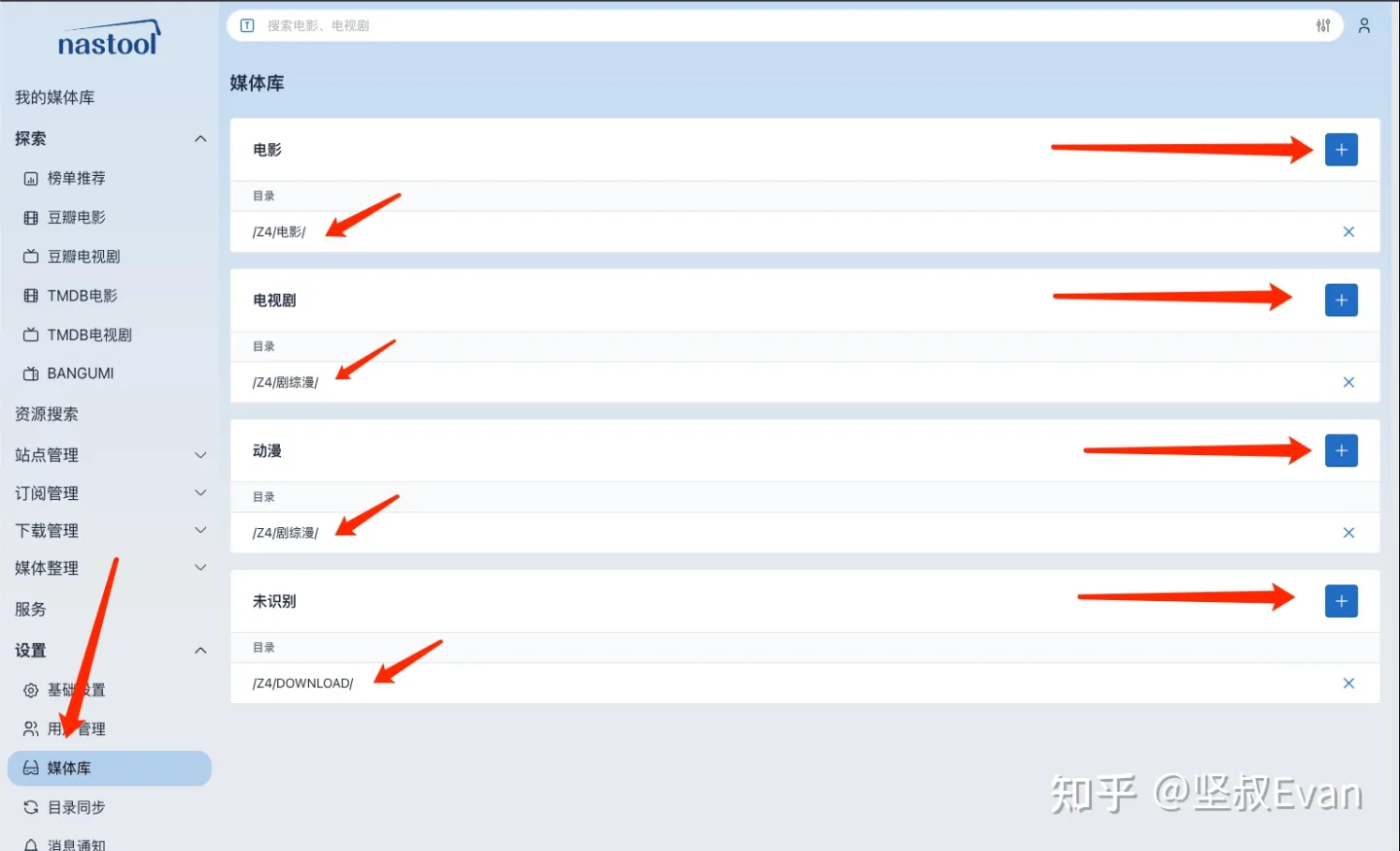



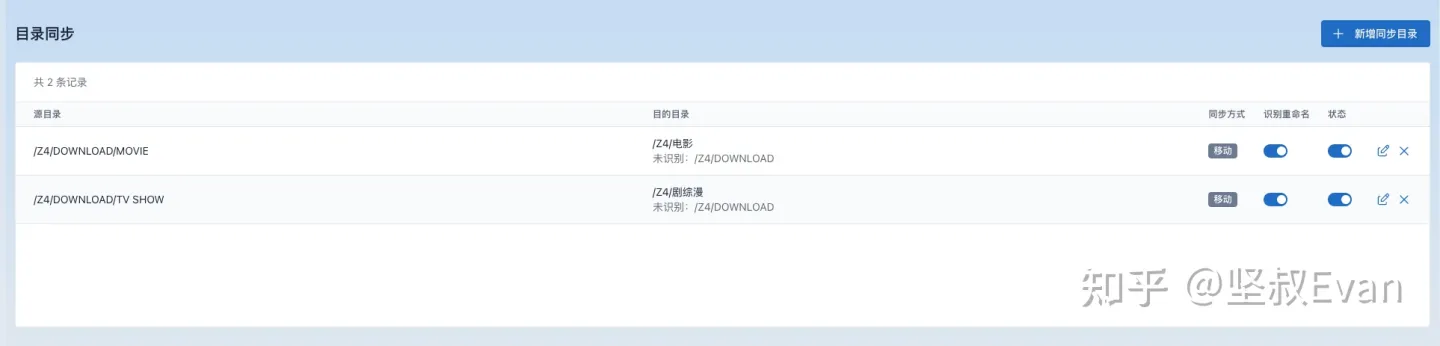
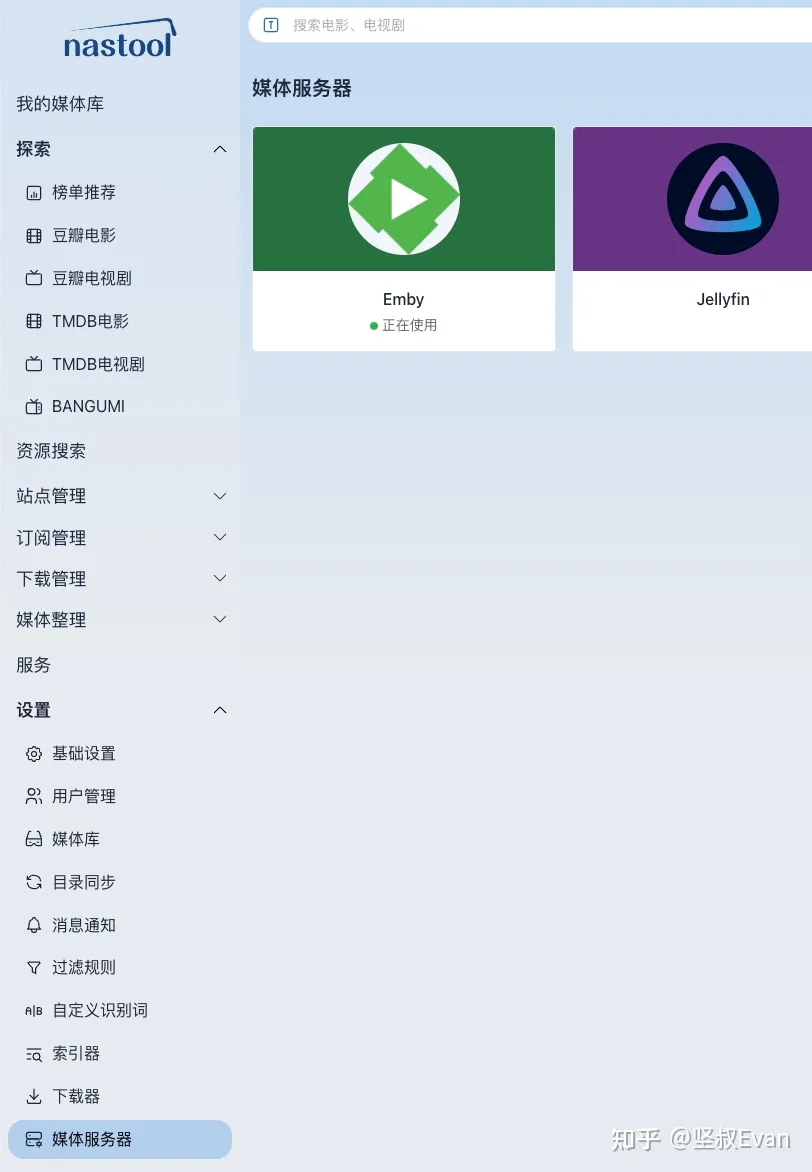


















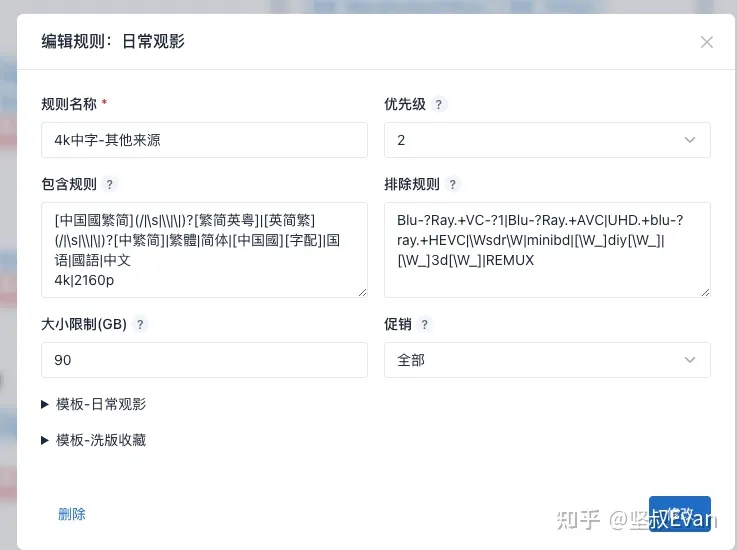


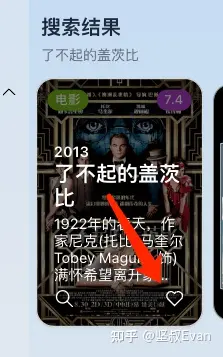
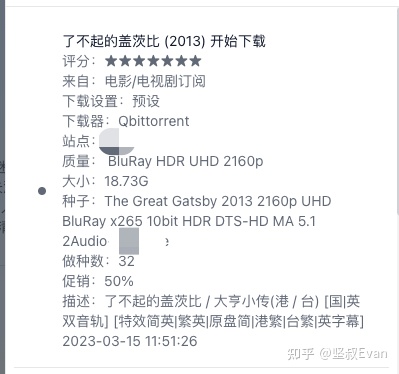

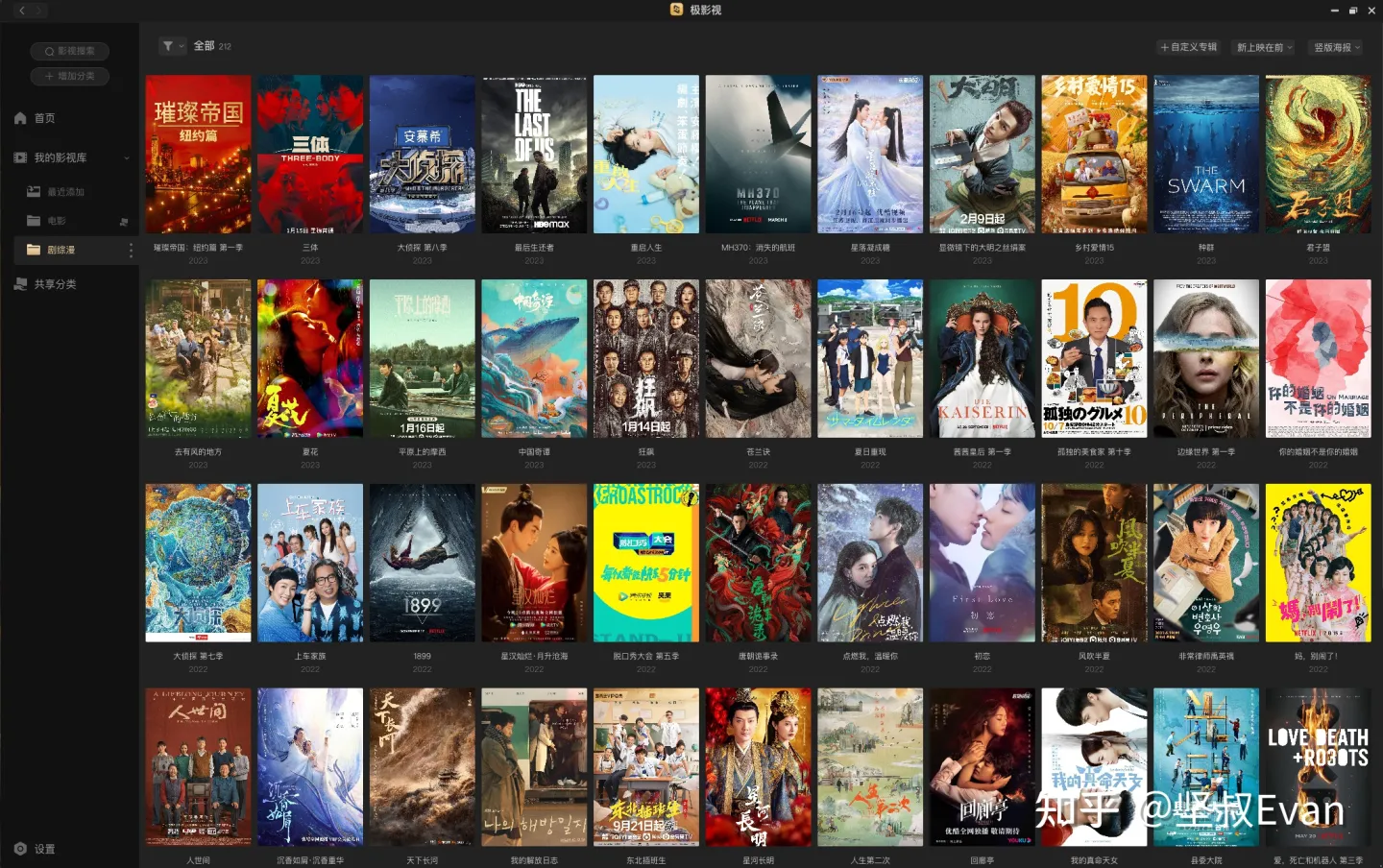
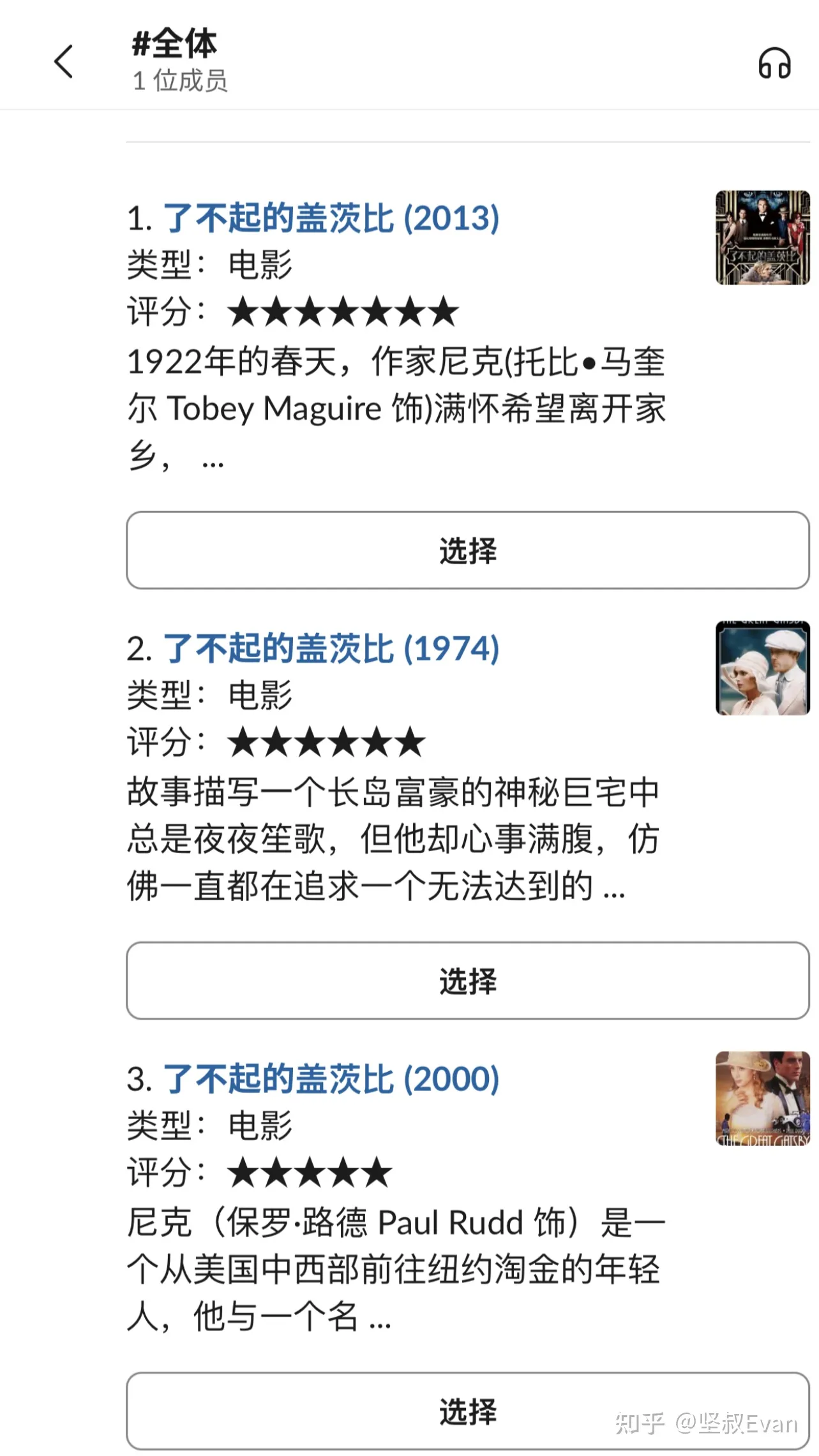
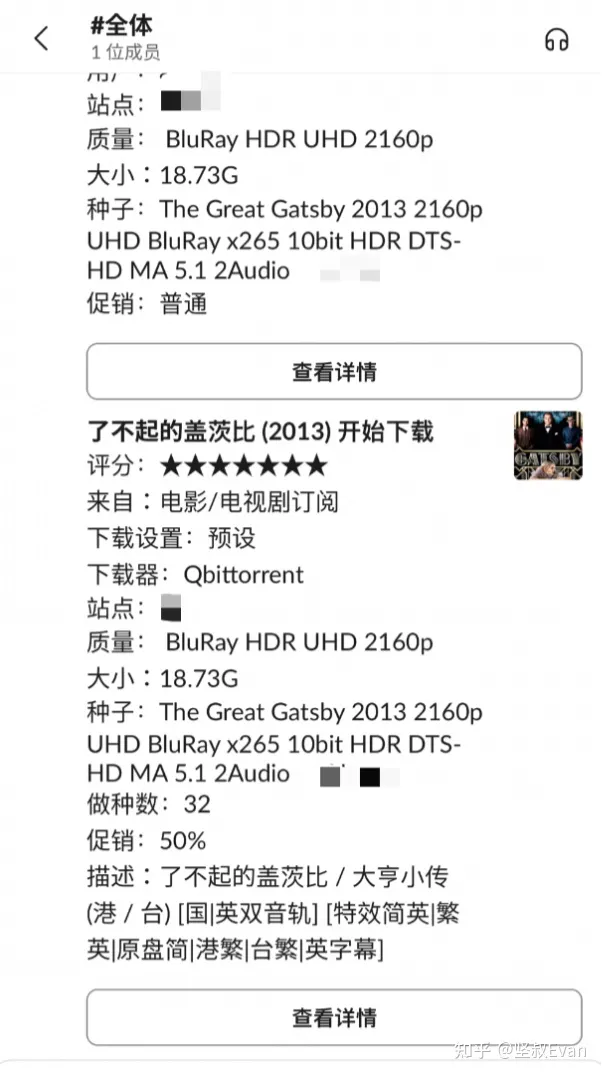

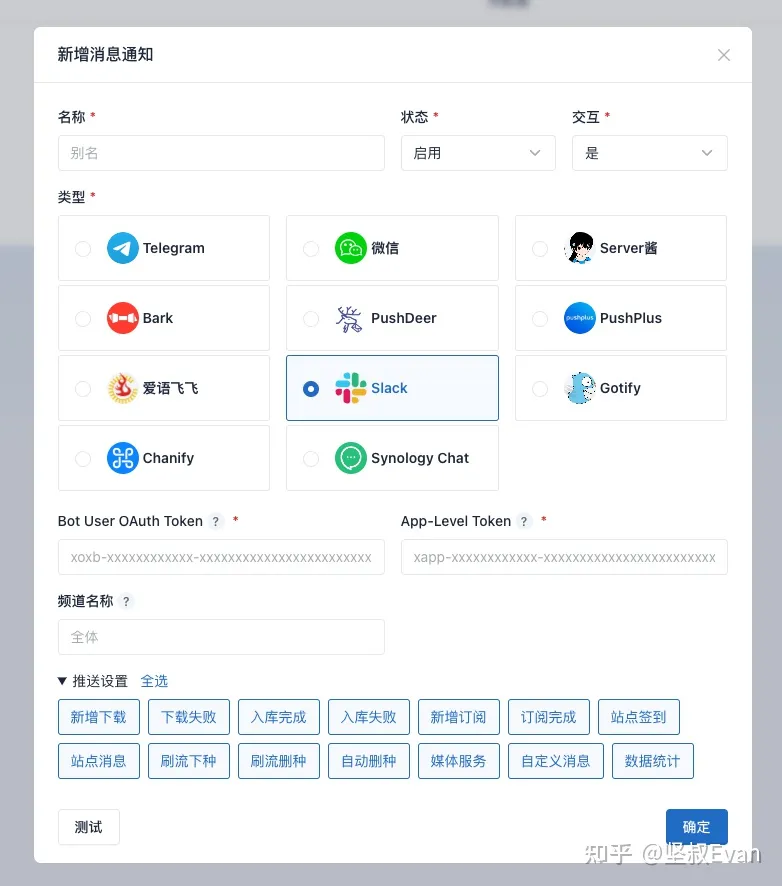
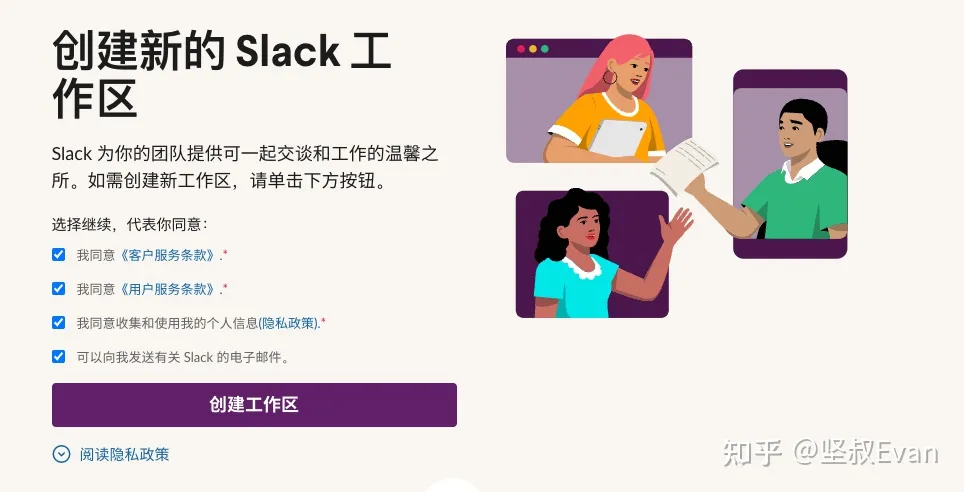









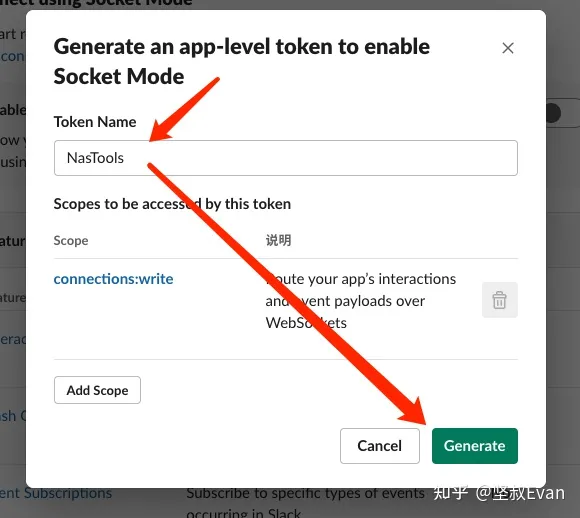



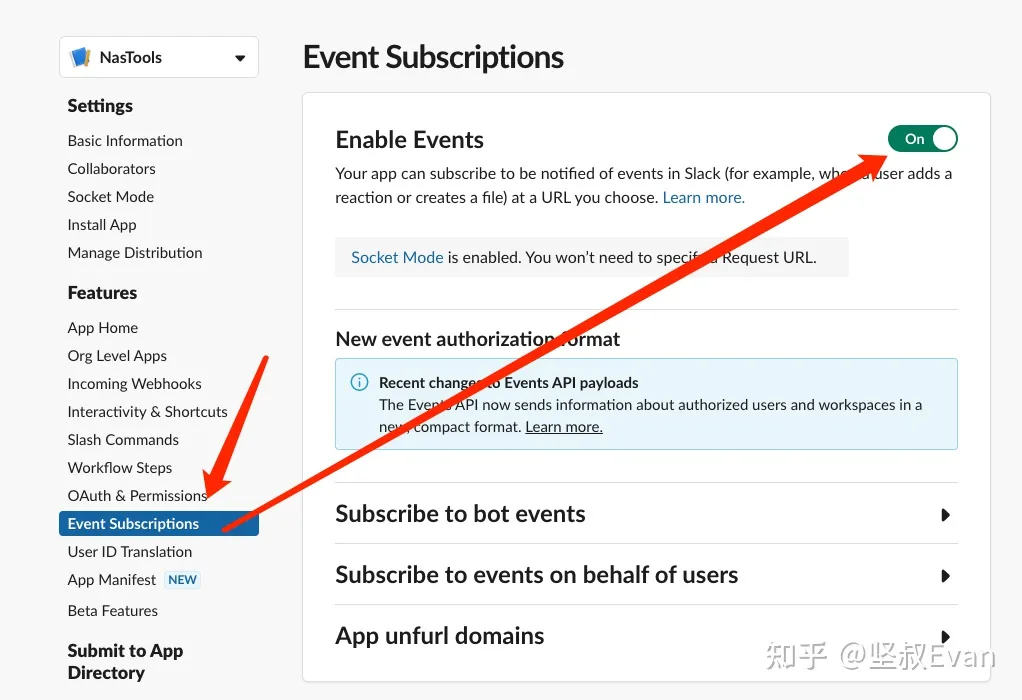



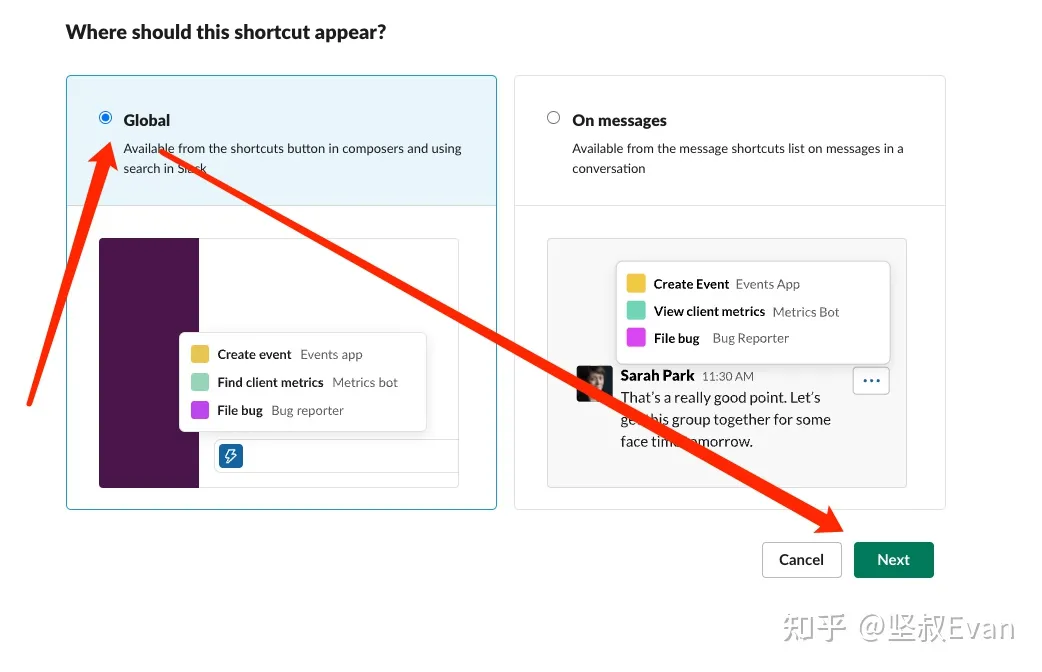
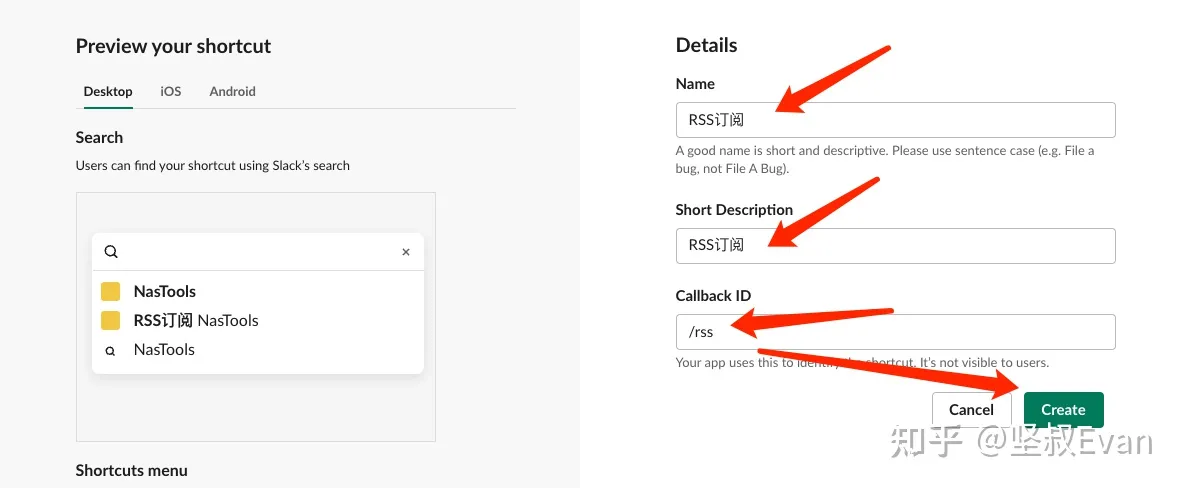
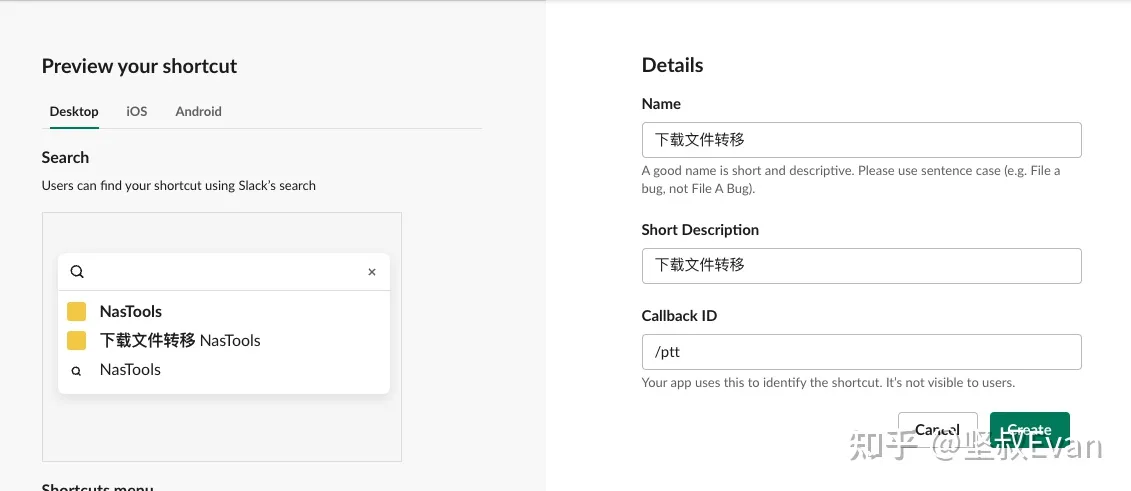
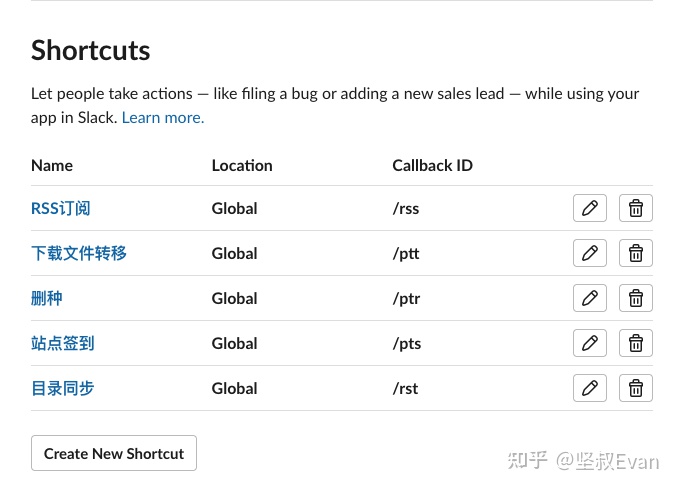
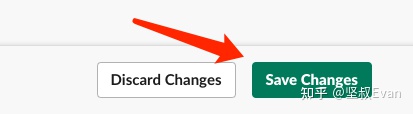

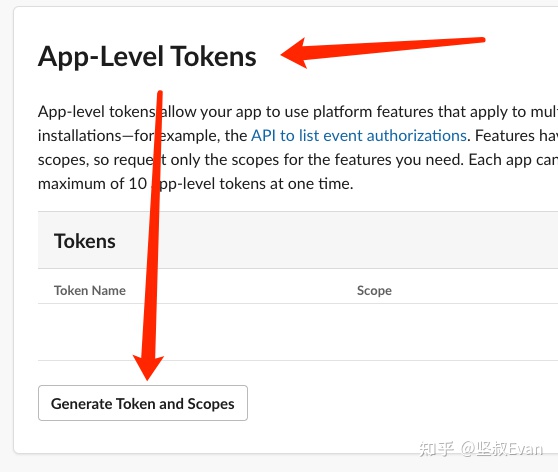

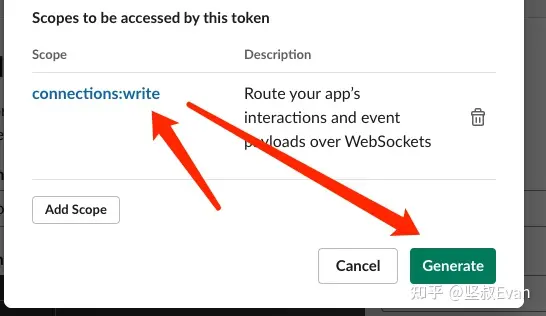
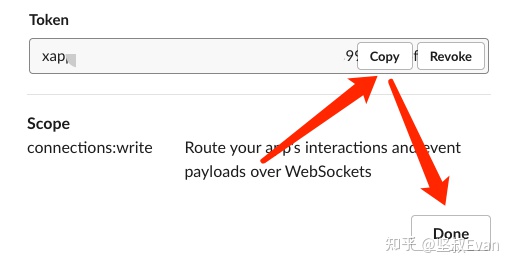
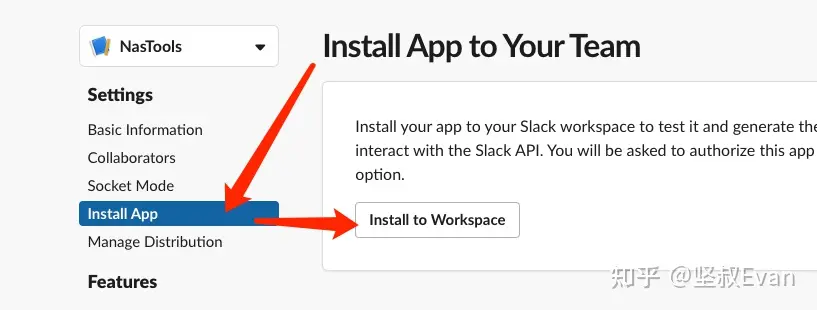

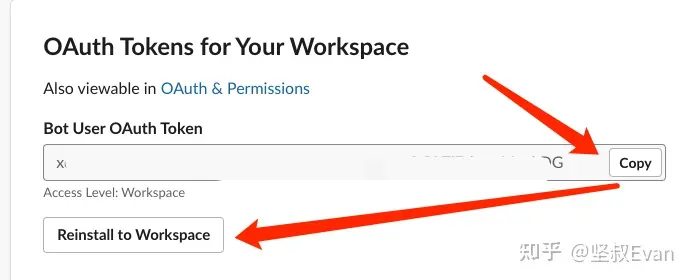
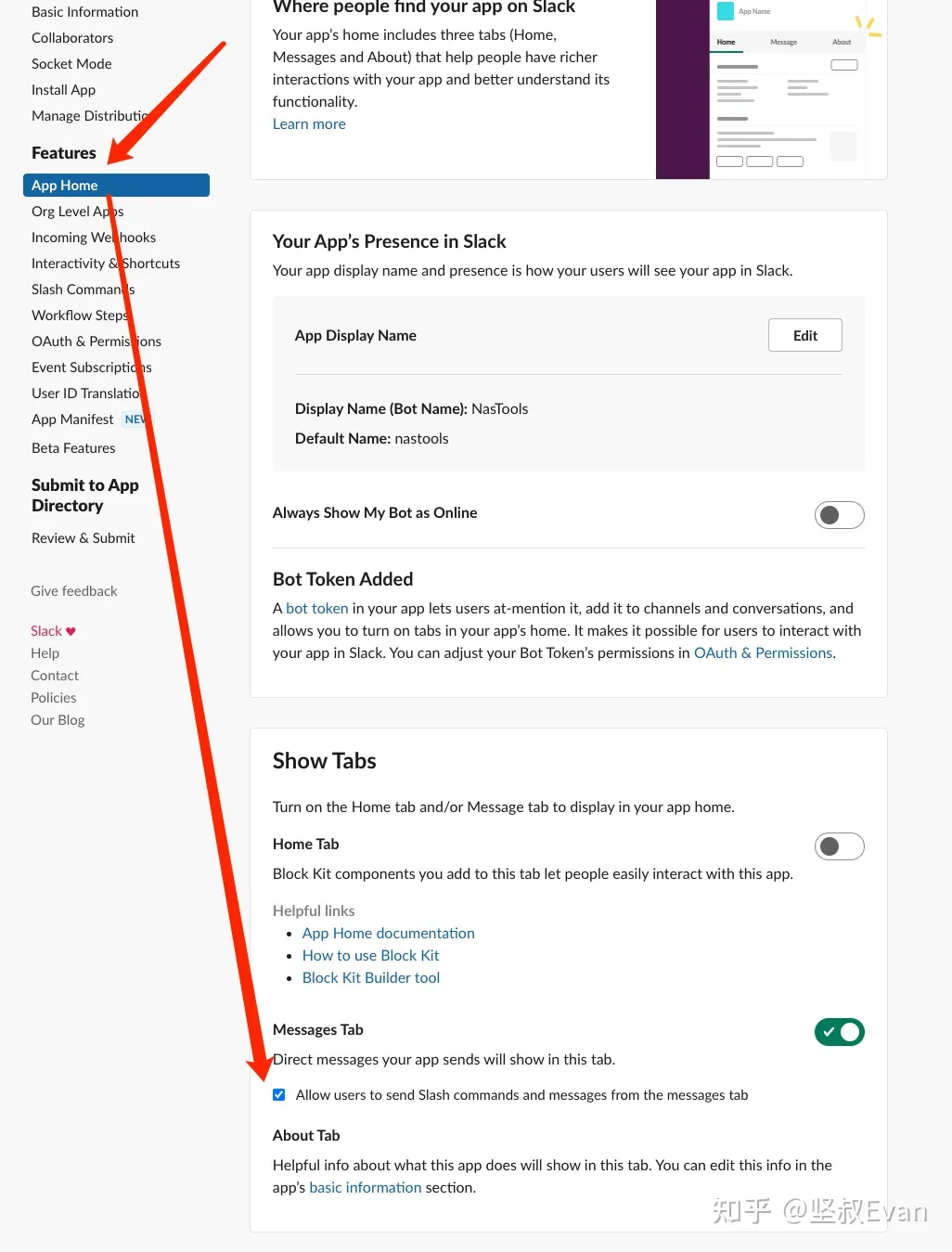

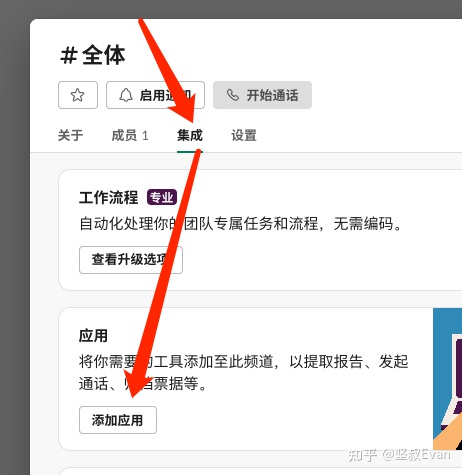


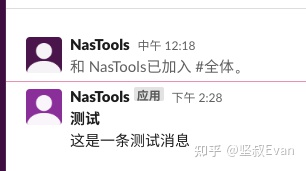





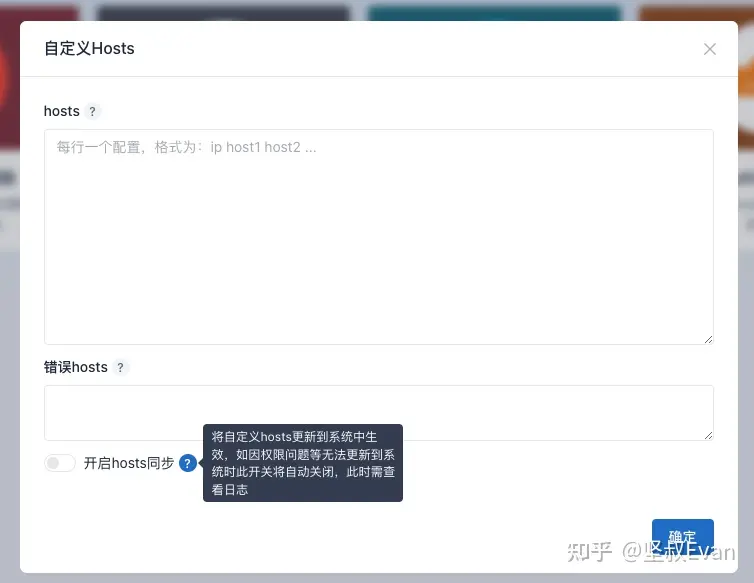

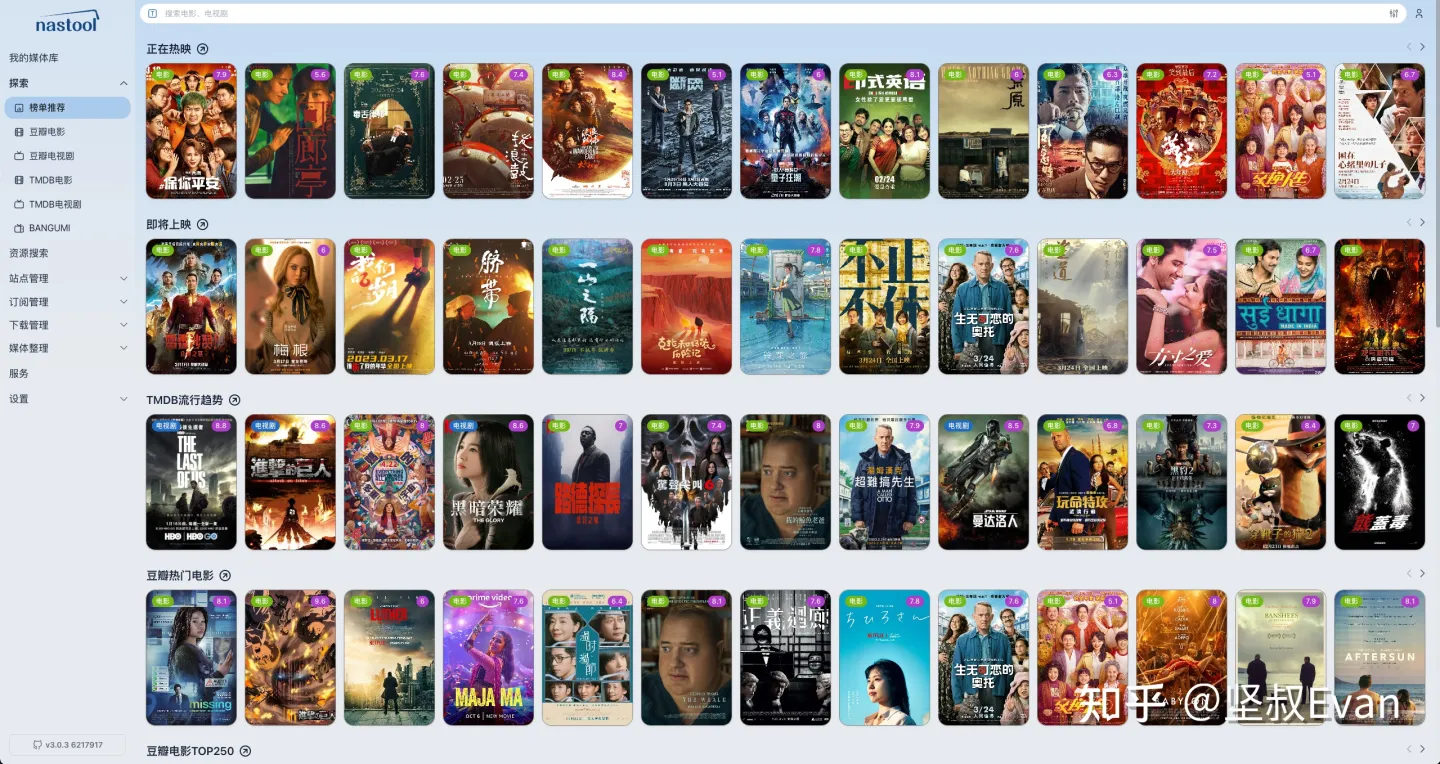














还没有评论,来说两句吧...